PowerPoint でチョーク効果のある手描きの図形を作成する方法
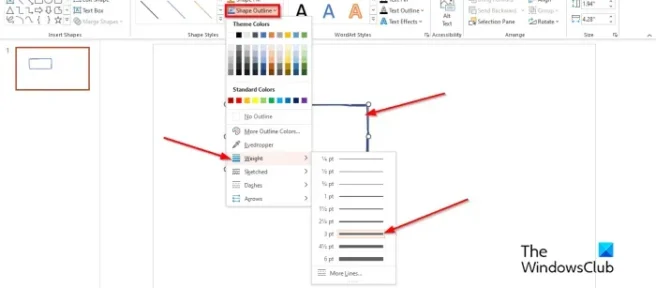
PowerPoint で手描きの図形にチョーク効果を追加して、人がチョークを使って手で描いたように見せることを考えたことはありますか? さて、このチュートリアルでは、この手順を実行する方法について説明します。Microsoft PowerPointは、世界中の個人向けのプレゼンテーションを作成することで知られていますが、写真を強化したり、クールな画像を作成したりする機能も備えています。
PowerPoint でチョーク効果のある手描きの図形を作成する方法
手描きの図形を作成し、PowerPoint でチョーク効果を追加する方法については、以下の方法に従ってください。
PowerPoint で手描きの図形を作成する
PowerPointを起動します。
スライドを空白のレイアウトに変更します。
[ホーム] タブの [描画] グループで、ギャラリーから [フリーフォーム] または [フリーフォーム] を選択します。
スライドに図形を描きます。
Shape Formatタブをクリックし、Shape Outline をクリックしてメニューから Weight を選択し、シェイプのアウトラインを太くすることができます。
形状が正しく描画されていない場合は、形状を右クリックして [ポイントの編集] を選択できます。
形状の周りにいくつかの点が表示されます。形を整えてみてください。
次に、背景を黒に変更します。
[デザイン] タブに移動し、[カスタマイズ] グループの [背景の書式設定] タブをクリックします。
[背景の書式設定]ウィンドウが開きます。カラーはブラックをチョイス。
スライドの背景が黒くなります。
次に、シェイプのアウトラインを白にします。
[図形の書式] タブをクリックし、[図形のアウトライン] ボタンをクリックして、白を選択します。
PowerPoint の図形にチョーク効果を追加する
次に、形状を画像に変換します。
シェイプを右クリックし、メニューから [切り取り] を選択します。
次に、図形をもう一度右クリックし、メニューから [画像として貼り付け] を選択します。
[画像形式] タブに移動し、[調整] グループの [芸術効果] ボタンをクリックします。
メニューからチョーク効果を選択します。
これで、シェイプがチョークで描かれたように見えます。
PowerPoint の図形効果はどこにありますか?
PowerPoint で図形に効果を追加する場合は、[図形の書式] タブを使用する必要があります。Shape Format タブは、ユーザーが特殊効果や色を図形に追加できるようにする機能で構成されています。
読む: PowerPoint でシェイプをパーツに分割する方法
PowerPoint でカスタム図形を作成するにはどうすればよいですか?
Microsoft PowerPoint ユーザーがカスタム シェイプを作成する場合は、[ポイントの編集] 機能を使用できます。ポイントの編集機能は、ユーザーが既存の形状を自由形状に変換するのに役立ちます。PowerPoint の [ポイントの編集] 機能にアクセスするには、2 つの方法があります。
- シェイプを右クリックし、メニューから [ポイントの編集] を選択します。形状にいくつかの点が表示されます。ポイントのいずれかをドラッグして、目的の形状を形成します。
- 図形を選択し、[図形の書式] タブをクリックします。[図形の挿入] グループの [図形の編集] ボタンをクリックし、メニューから [ポイントの編集] を選択します。ポイントのいずれかをドラッグして、目的の形状を形成します。
読む: PowerPoint でチョークまたはマーカー効果を使用して背景を作成する方法
手描きの図形を作成し、PowerPoint でチョーク効果を追加する方法を理解していただければ幸いです。



コメントを残す